现在不少小伙伴都已经抢先安装体验了Windows11,在windows11中,我们要怎么给windows11系统开启正常模式呢,今天小编就来说说win11怎么开启正常模式的步骤教程,大家一起来看看吧。更多win11系统教程,尽在下载火(xiazaihuo.com)系统官网。
1、打开开始菜单,点击【设置】,打开win11设置界面。

2、进入系统界面,点击【关于】选项。
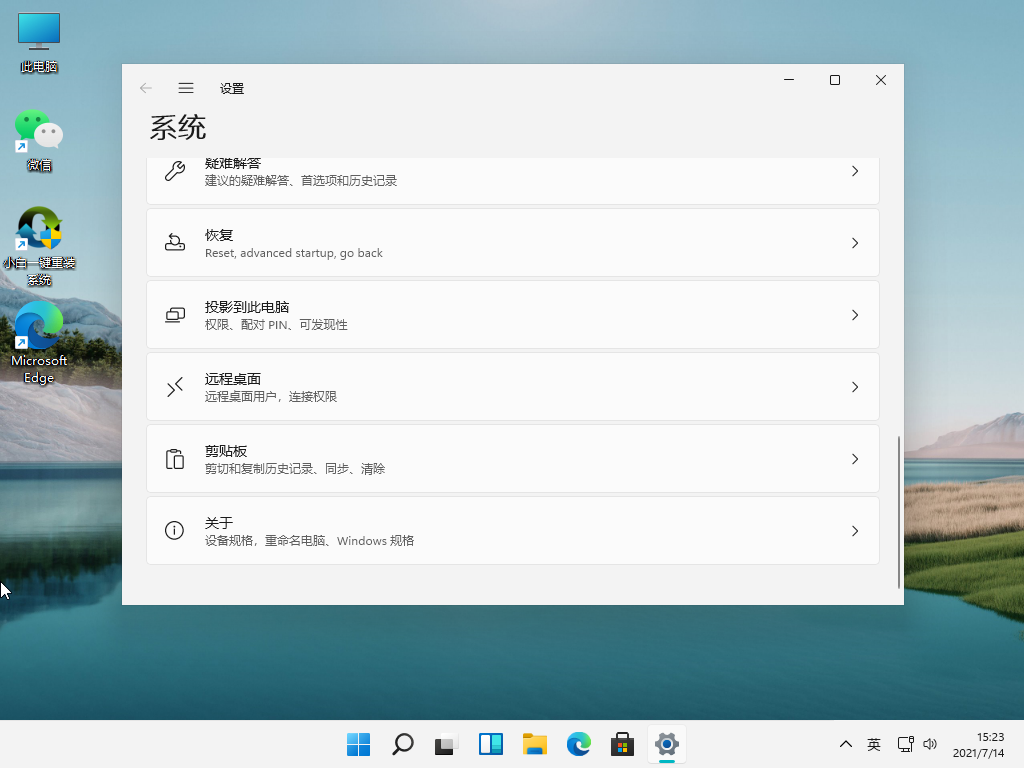
3、进入关于界面,点击【高级系统设置】,打开系统属性窗口。
win11安装不符合要求怎么办
因为你的电脑可能没有TPM模块或TPM模块未开启,所以这会使得你的win11安装不符合要求, tpm2.0是安装win11系统的必要条件之一,我们在安装win11前可以通过以下方法将其开启.

4、进入高级界面,点击“性能”下面的“设置”。

5、选择【调整为最佳性能】,点击【确定】即可。

以上就是win11怎么开启正常模式的步骤教程啦,希望能帮助到大家。
以上就是电脑技术教程《win11怎么开启正常模式的步骤教程》的全部内容,由下载火资源网整理发布,关注我们每日分享Win12、win11、win10、win7、Win XP等系统使用技巧!戴尔笔记本win11改win7系统教程详解
有许多小伙伴都升级了win11系统,但是部分由于win11稳定性暂时还不成熟,以及操作习惯问题,想要把win11改win7系统,下面小编就以戴尔笔记本为例,教大家win11改win7系统教程.






